win7任务管理器快捷是什么?win7任务管理器快捷打开方式
win7任务管理器快捷是什么?win7任务管理器快捷打开方式?
win7系统是一个非常优秀的高智能系统,系统中有许多方便的快捷键,可以帮助用户轻松快速地打开某些程序!今日小编就为大家带来了win7任务管理器快速开启的方式。
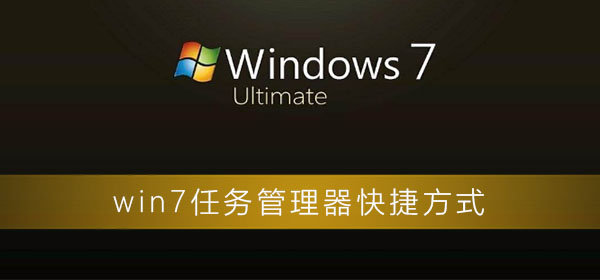
【任务管理器使用问题解决汇总】
win7任务管理器快捷打开方式:
方法一:
1、按顺序连续按住Ctrl、Alt和Delete键。

2、找到【任务管理器】点击进去。
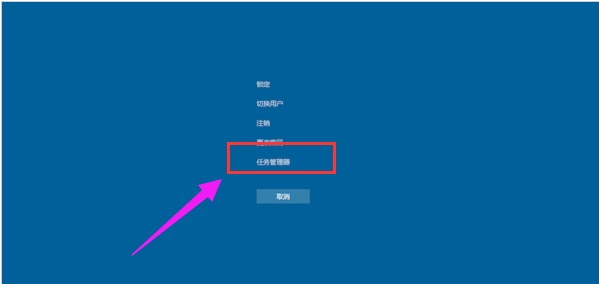
方法二:
在任务栏底部空白地方,用鼠标右键点击,打开一个菜单栏,点击即可打开任务管理器。
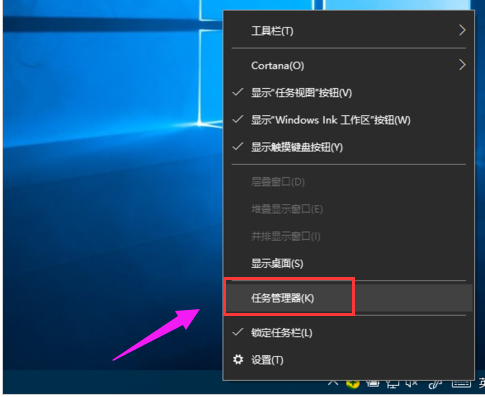
方法三:
Ctrl键+Shift键+Esc键的组合键,同时按下,迅速打开任务管理器打开win任务管理器的快捷键。

方法四:
1、桌面新建一个文本文档也叫记事本,打开。然后输入“C:WindowsSystem32taskmgr.exe”。
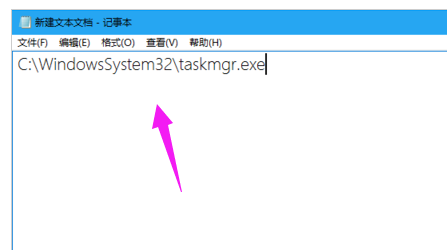
2、文件另存为“任务管理器.bat”,保存位置在桌面即可。
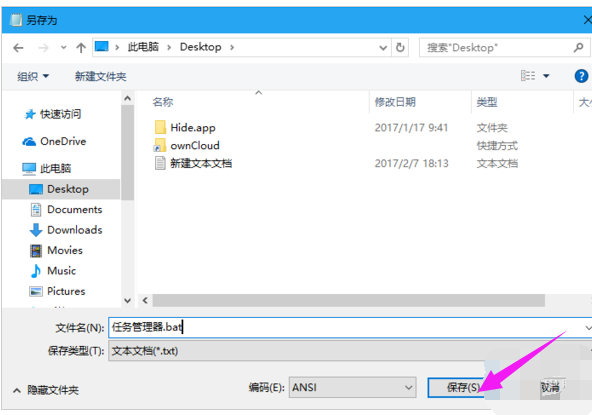
3、在桌面上找到刚才生成的bat文件,双击打开即可进入任务管理器。
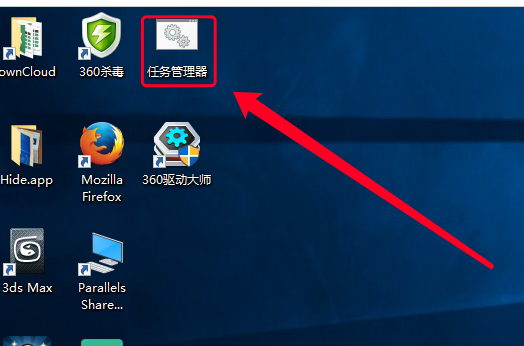
方法五:
按住键盘上win+R键打开【运行】,输入“taskmgr”。
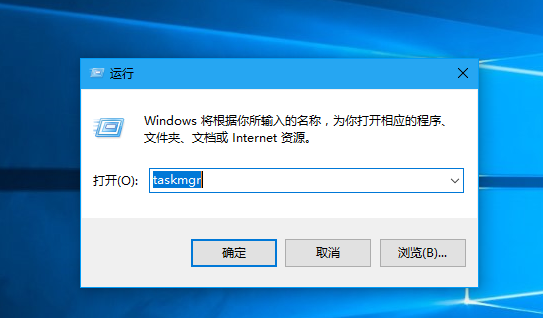
方法六:
直接找到Taskmgr.exe的位置,打开C:WindowsSystem32,在System32目录下找到Taskmgr,双击即可打开任务管理器。
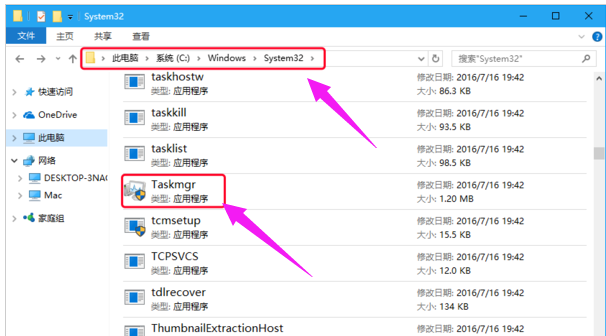
以上就是小编今天为大家带来了win7任务管理器快捷打开方式的所有内容!如果对您有所帮助那就请持续关注本站吧!
